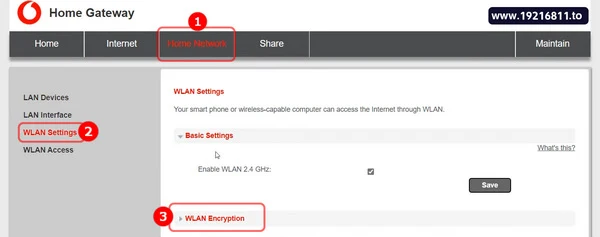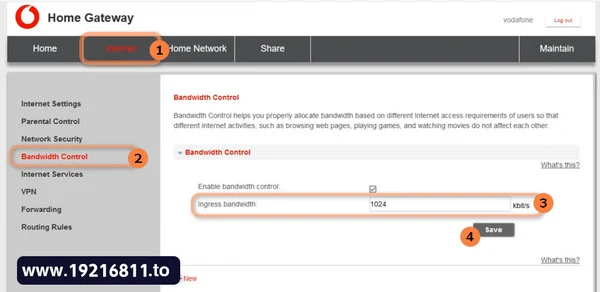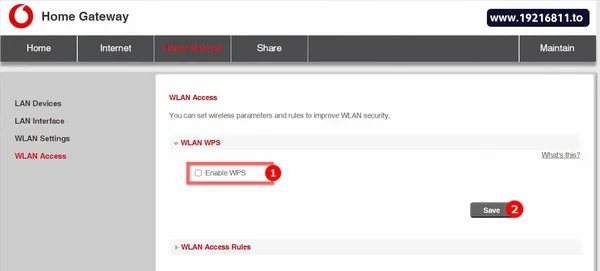ان ضبط اعدادات راوتر فودافون يعد من الخطوات الأساسية للحصول علي افضل أداء من شبكة الواي فاي مع ضمان الحماية والأمان ، سواء قمت بالحصول علي راوتر جديد او كان لديك بالفعل يمكنك ضبط راوتر فودافون Vodafone لتوفير تجربة اتصال سلسة وفعالة.
لذلك في هذا المقال نستعرض خطوات ضبط اعدادات الراوتر فودافون بشكل كامل بدءاً من الدخول علي صفحة الراوتر فودافون وتحديد افضل اعدادات تناسبك بالإضافة الي تأمين الشبكة واخفاءها وتغيير باسورد الواي فاي لجميع إصدارات الراوتر.
تسجيل الدخول على راوتر فودافون
الخطوة الاولي لضبط الاعدادات هي فتح صفحة راوتر فودافون بأتباع الخطوات التالية:
- الاتصال بالراوتر عبر شبكة الواي فاي او بكابل الانترنت.
- الضغط علي الرابط التالي https://192.168.1.1.
- ستظهر لك صفحة تسجيل الدخول ، كل المطلوب منك هو ادخال اسم المستخدم Username وكلمة السر Password الموجودتين علي ظهر الراوتر ، ثم الضغط علي زر Login.
وبهذا سيتم تسجيل الدخول لراوتر فودافون وستتمكن من ضبط الاعدادات وتغييرها كما ترغب ، فيما يلي نستعرض خطوات ضبط الاعدادات بشكل تفصيلي لكل طراز بشكل مفصل:
ضبط اعدادات راوتر فودافون Vdsl
بعد تسجيل الدخول علي صفحة الراوتر بأتباع الخطوات السابقة ، اذا كان لديك هذا الإصدار من الراوتر من اصدار DG8045 يمكنك ضبط اعداداته بأتباع الخطوات القادمة:
- من الصفحة الرئيسية اضغط علي اعداد Start Wizard.
- تقوم بكتابة رقم التليفون الأرضي الخاص بك كامل في خانة Internet account ، في الخانة الثانية Internet password تقوم بإدخال باسورد خدمة الانترنت ومن المفترض انه قد تم ارساله علي هيئة SMS علي رقم هاتفك الذي تعاقدت به مع الشركة ، اذا لم تجده اتصال بخدمة العملاء للحصول عليه ، ثم الضغط علي زر Next.
- بعدها ستتمكن من تغيير اسم شبكة الواي فاي عبر خانة SSID ، لتغيير باسورد الواي فاي عبر خانة Password ، بعدها اضغط علي زر Save.
وبهذا تم ضبط اعدادات الراوتر فودافون Vdsl وسوف يتم تشغيل خدمة الانترنت ، من المفترض بعدها ان تتمكن من الاتصال بالراوتر واستخدامه بشكل طبيعي ، اذا كنت ترغب في تغيير بعض الاعدادات مرة اخري في الراوتر اتبع الخطوات التالية.
كيفية تغيير باسورد الواي فاي فودافون Vdsl
بعد الدخول لصفحة الراوتر تقوم بالضغط علي Home Network من الشريط العلوي ، ثم اختيار WLAN Settings من اليسار ، بعدها اضغط علي اعداد WLAN Encryption.
يمكنك تغيير كلمة سر الواي فاي عبر حقل WPA pre-shared key ، كما يمكنك تعيين اسم للشبكة مختلف عبر خانة SSID ، بعد الانتهاء من التغييرات اضغط علي زر Save.
مباشرة سوف يتم تغيير باسورد الواي فاي ويمكنك الاتصال بالشبكة من جديد علي اجهزتك باستخدام كلمة السر التي قمت بتعيينها.
اخفاء شبكة الواي فاي فودافون Vdsl
- لإخفاء شبكة الواي فاي تقوم بفتح صفحة اعدادات راوتر فودافون ثم الدخول الي اعدادات الشبكة بالضغط علي Home Network من الأعلى ، ثم اختيار اعداد WLAN Settings من الشريط الجانبي ، تقوم بفتح اعدادات الشبكة بالضغط علي WLAN Encryption.
- لأخفاء الشبكة كل ما عليك هو تفعيل اعداد Hide Broadcast ثم الضغط علي زر Save.
مباشرة سيتم اخفاء الشبكة علي راوتر فودافون الجديد vdsl ، وللاتصال بها مجدداً يجب ادخال اسم الشبكة ونظام التشفير وباسورد الوايفاي في اعداد الاتصال اليدوي للشبكات علي جهازك سواء هاتف او كمبيوتر.
تحديد سرعة النت وتقليلها راوتر فودافون Vdsl
يلجأ اغلب المستخدمين الي تحديد سرعة النت من الراوتر لأكثر من سبب أهمها الحفاظ علي باقة الانترنت من النفاذ بسرعة منعاً لتجديدها اكثر من مرة ، يمكنك تحديد السرعة والتحكم فيها باتباع الخطوات التالية:
- بعد تسجيل الدخول لصفحة الراوتر ، اضغط علي تبويب Internet من الشريط العلوي.
- اختر Bandwidth Control من الشريط الجانبي.
- قم بتفعيل اعداد Enable bandwidth control.
- يمكنك الان تحديد السرعة المطلوبة عبر خانة Ingress bandwidth بكتابة السرعة التي تريدها.
- أخيرا احفظ التغييرات بالضغط علي زر Save.
تعطيل خاصية WPS راوتر فودافون الجديد Vdsl
خاصية WPS من ضمن اعدادات راوتر فودافون والتي تسمح للجميع الاتصال بالشبكة بدون الحاجة الي ادخال باسورد الشبكة ، واذا كنت حريص علي الحفاظ علي امان وحماية الشبكة يفضل تعطيله ، اولاً تقوم بفتح صفحة راوتر فودافون ثم اتباع الخطوات التالية:
- من الشريط العلوي اضغط علي اعداد Home Network ثم اختر اعداد WLAN Access من الشريط الجانبي.
- تأكد من تعطيل اعداد Enable WPS.
ضبط اعدادات الراوتر فودافون H188a
راوتر فودافون H188a يعد من الإصدارات الشائعة والحديثة بين المستخدمين ويمكنك ضبط اعداداته ببساطة ، اولاً تقوم بتسجيل الدخول علي صفحة الراوتر 192 l.168.1.1 ثم اتباع الخطوات التالية:
- اذا كانت خدمة الانترنت لا تعمل "لمبة Power الراوتر فقط مضيئة" كل ما عليك هو تنشيط راوتر فودافون باستخدام بيانات مزود الخدمة ، تقوم بالضغط علي اعداد Internet من الشريط في الأعلى ، ثم اضغط علي WAN من اليسار.
- قم بفتح التبويب بأسم INTERNET_TR069_R_0_35 ، وستظهر لك خاناتي Username و Password لذلك قم بأدخال هذه البيانات التي تم ارسالها لك علي هاتفك من قبل شركة Vodafone ، واذا لم تحصل عليها من قبل يمكنك الاتصال بخدمة العملاء وسوف يتم تزويدك بها بشكل مباشر ، بعدها اضغط علي زر Apply لحفظ الاعدادات.
وبهذا تم ضبط اعدادات راوتر فودافون وسوف يتم تشغيل خدمة الانترنت علي الراوتر الخاص بك وستتمكن من استخدامه بشكل طبيعي ، اذا كنت ترغب في اجراء تعديلات إضافية علي اعدادات الراوتر يمكنك اتباع الخطوات القادمة.
كيفية تغير كلمة مرور فودافون H188a للواي فاي
- انتقل الي Local Network ، ثم اختر من الشريط الايسر WLAN لفتح اعدادات الشبكة.
- لتغيير باسورد الواي فاي قم بإدخال كلمة السر الجديدة التي تريدها في خانة WPA Passphrase ، بعدها قم بالضغط علي زر Apply للحفظ.
اخفاء شبكة الواي فاي راوتر فودافون Adsl
يمكنك اخفاء الشبكة وجعلها غير مرئية للجميع بعد تسجيل الدخول لصفحة الاعدادات ، قم بالضغط علي اعداد Local Network ثم اختر WLAN ، لأخفاء الشبكة قم بتفعيل اعداد SSID Hide عن طريق اختيار On ، واخيراً اضغط علي اعداد Apply لتنفيذ التغيير.
بعدها سوف يتم اخفاء الشبكة من الراوتر بشكل صحيح وهي تعد من اهم اعدادات راوتر فودافون التي يجب الحرص علي تفعيلها لضمان الحماية ، وللاتصال بالشبكة مجدداً ستحتاج الي ادخال اسم الشبكة والباسورد ونظام التأمين او التشفير.
كيفية معرفة الأجهزة المتصلة بالراوتر Vodafone Adsl
يوفر لك الراوتر الامكانية لمعرفة الأجهزة المتصلة بالشبكة الخاصة بك وكشف كافة التفاصيل والبيانات الخاصة بهم مثل اسم الجهاز وعنوان الـ IP وعنوان الماك والاهم من ذلك السرعة التي يعمل بها حالياً ، لمعرفة المتصلين بالراوتر تقوم بالدخول علي صفحة الاعدادات ١٩٢.١٦٨.١.١ Vodafone Adsl بأتباع الخطوات في بداية المقال.
بعدها تقوم بالضغط علي اعداد Local Network ثم انتقل الي Status من اليسار ، وسيظهر لك اعداد WLAN Status وفي هذا القسم سوف يكشف لك كافة الأجهزة المتصلة بكل بياناتها ، بعدها سوف تكون لك حرية الاختيار سواء حظر الأجهزة او تركها متصلة بالراوتر ، واذا لاحظت جهاز بدون اسم فيمكنك تحديد نوع الجهاز عبر عنوان الـ Mac واذا كان جهاز غريب قم بحجبه.
وهذه كانت خطوات ضبط اعدادات راوتر فودافون Vodafone لمختلف الموديلات سواء كنت تستعمل راوتر VDSL الجديد او غيره ، ويمكننا التأكيد علي ان ضبط الاعدادات تعد خطوة هامة لضمان تجربة اتصال بالراوتر فعالة وامنة بشكل مستمر ، يفضل دائماً اجراء بعض التعديلات علي اعدادات الراوتر بشكل دوري مثل تغيير باسورد الوايفاي واخفاء الشبكة بجانب التأكد من الأجهزة المتصلة بالراوتر.